¡Descubre los Mejores Programas para Leer Discos con el Sistema de Archivos XFS en Windows!
Windows no admite de forma nativa los sistemas de archivos utilizados por Linux, pero existen formas de leer discos duros XFS. En este artículo te diremos cómo se puede hacer esto usando programas de terceros.

- Top 1. Recuperación de partición Hetman
- Top 2. PowerISO
- Top 3. Sistemas de archivos Linux para Windows
- Top 4. Lector de Linux de DiskInternals
- Conclusión
- Preguntas y respuestas
- Comentarios
XFS es un sistema de archivos común que se utiliza activamente en muchas distribuciones de Linux, pero desafortunadamente Windows no es una de sus plataformas compatibles. Esta situación puede causar serios problemas, especialmente cuando es importante acceder o recuperar datos de una unidad XFS solo con una computadora con Windows.
Hablaremos sobre una variedad de métodos que le permiten leer discos con el sistema de archivos XFS en el sistema operativo Windows. También discutiremos el proceso de instalación de software de terceros que le permite trabajar con archivos XFS en un entorno Windows. Estas instrucciones le ayudarán a acceder a archivos importantes en su unidad XFS, así como a recuperar datos perdidos.
El sistema de archivos XFS es bueno para el almacenamiento en disco de gran volumen. Dado que aumenta la velocidad de trabajo con datos. Es un sistema de archivos que se usa comúnmente en sistemas Linux y Unix para servidores y almacenamiento en red.
Sin embargo, si necesita leer un disco XFS en un sistema operativo Windows, existen varias herramientas que brindan esta capacidad.
| Programa | Características principales | Interfaz | Plataformas |
|---|---|---|---|
| Hetman Partition Recovery | Recuperación de datos de XFS y otros sistemas de archivos, soporte para discos dañados | Interfaz amigable con instrucciones paso a paso | Windows |
| PowerISO | Montaje y acceso a discos con el sistema de archivos XFS | Interfaz simple e intuitiva | Windows |
| Linux File Systems para Windows | Acceso a sistemas de archivos Linux, incluyendo XFS | Interfaz intuitiva con opciones de personalización | Windows |
| Linux Reader de DiskInternals | Lectura de discos con sistemas de archivos Linux, soporte para XFS | Interfaz técnica para usuarios avanzados | Windows |

Programas principales para leer sistema XFS en Windows
Top 1. Recuperación de partición Hetman
El primer programa que le permite leer un disco XFS en el sistema operativo Windows es Hetman Partition Recovery.
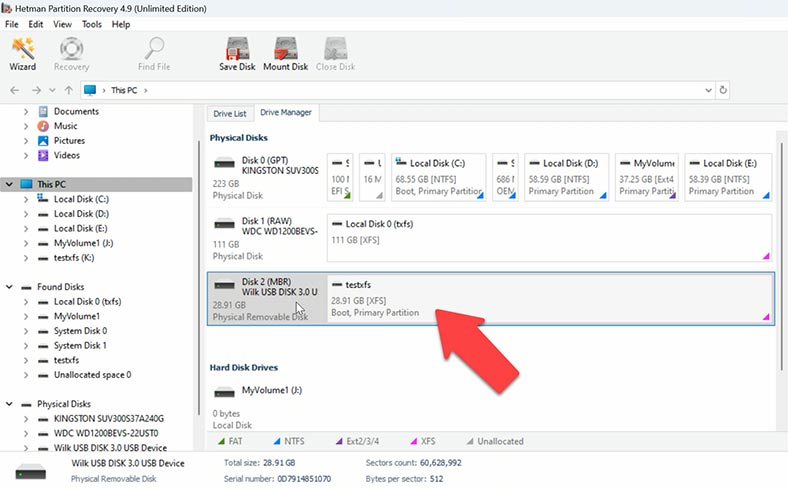
Hetman Partition Recovery es un potente software que le permite recuperar datos y trabajar con discos, incluidos aquellos que utilizan el sistema de archivos XFS. Esta es una herramienta útil cuando necesita recuperar archivos eliminados, recuperar datos después de formatear o un disco XFS dañado.
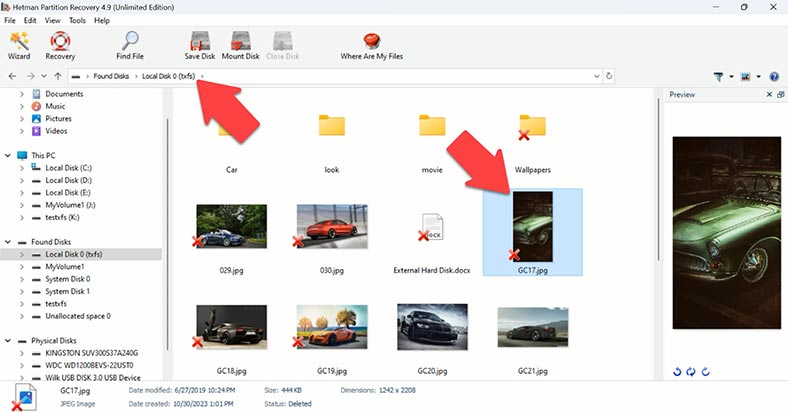
Admite todos los sistemas de archivos populares, incluido XFS, lo que lo convierte en una herramienta útil para la recuperación de datos y el trabajo con unidades Linux. A pesar de que el programa está diseñado para la recuperación de archivos, también puede actuar como lector de discos con el sistema de archivos XFS.
Hetman Partition Recovery le permite recuperar archivos eliminados de una unidad XFS después de formatear la unidad o eliminar una partición. El programa funciona con discos duros, unidades USB, tarjetas de memoria y otros medios.
Una interfaz de usuario fácil de usar hace que el proceso de lectura del disco sea accesible para todos los usuarios, independientemente de su experiencia.
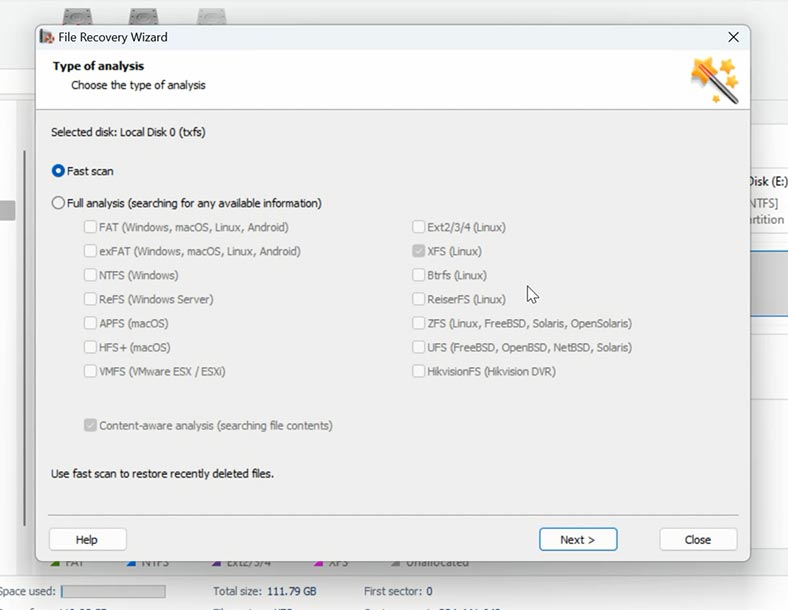
Conecte la unidad a la computadora y ejecute el programa, escaneará automáticamente las unidades y las mostrará en la ventana del programa. Para ver el contenido del disco, debe ejecutar el análisis. Para leer, simplemente realice un escaneo rápido, que no le llevará mucho tiempo. Como resultado, verá el contenido del disco. El contenido de cada archivo se muestra en la ventana de vista previa.

Para copiar archivos a otra unidad, seleccione los que necesita y haga clic en – Restaurar. A continuación, especifique la unidad y la carpeta donde guardarlos.
De esta manera puede ver el contenido de un disco con el sistema de archivos XFS en el sistema operativo Windows. La versión gratuita del programa tiene algunas limitaciones; para activar la funcionalidad completa es necesario activar la versión completa.
Top 2. PowerISO
El siguiente programa en la lista es PowerISO.
PowerISO es un software multifuncional diseñado para trabajar con imágenes de disco, crear, editar, convertir y grabar varios tipos de imágenes. Una de las características interesantes de PowerISO es su capacidad para trabajar con varios sistemas de archivos, incluida la compatibilidad con el sistema de archivos XFS.
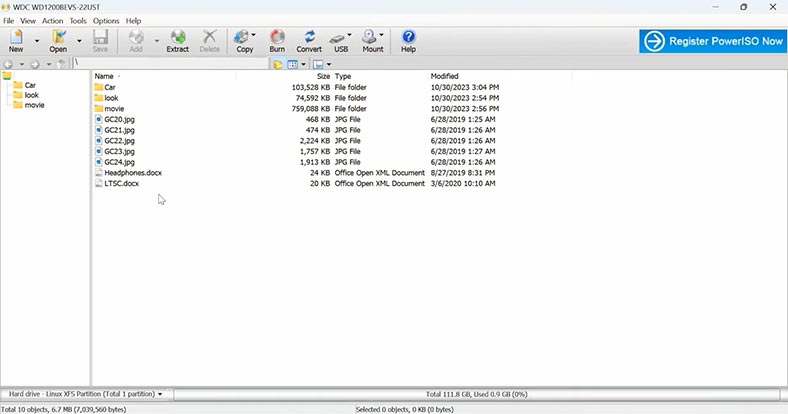
PowerISO le permite abrir tanto imágenes de disco como unidades físicas, incluidas aquellas que utilizan el sistema de archivos XFS. Esto significa que puede abrir un disco XFS y ver su contenido, así como realizar operaciones en los archivos de ese disco.
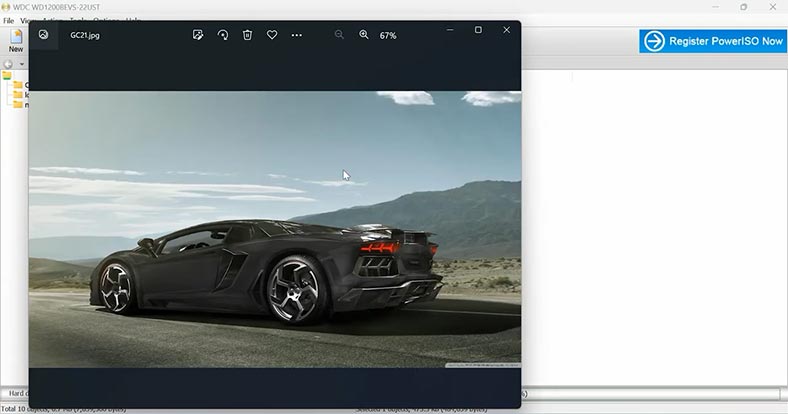
Además de la compatibilidad con XFS, PowerISO admite muchos otros formatos de imagen. Con PowerISO, puedes extraer todos los archivos y carpetas del disco, incluidos audio, vídeo, documentos y otros. El programa sólo le permite copiar datos de discos XFS; escribir en ellos no está disponible. Para obtener la funcionalidad completa, el programa debe estar registrado.
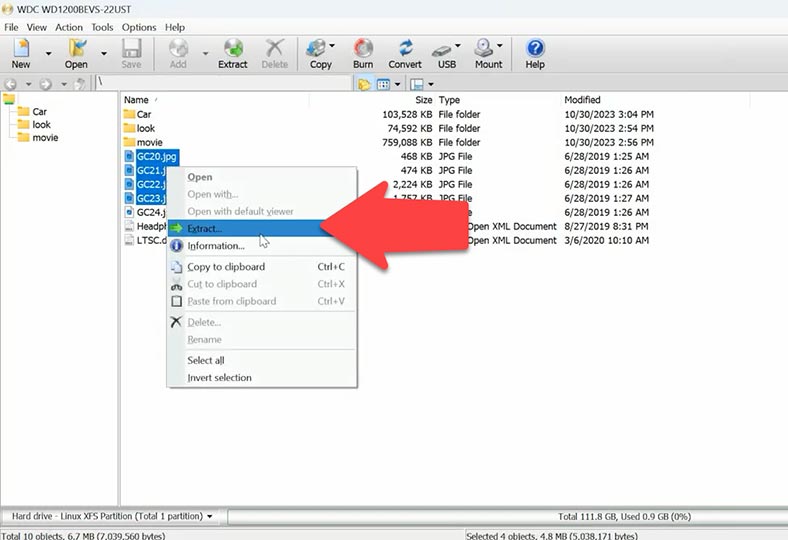
PowerISO tiene una interfaz intuitiva. Para trabajar con un disco XFS, conéctelo a su computadora y ejecute el programa. A continuación, abra el menú Archivo – Abrir unidad USB/disco duro.
Para abrir el disco, se debe reiniciar el programa como administrador.
A continuación, seleccione el disco y haga clic en – Aceptar. Luego verá su contenido; para ver el contenido de los archivos, debe copiarlos a otra unidad de su computadora o simplemente abrirlos. Los archivos abiertos se copiarán a una carpeta temporal.
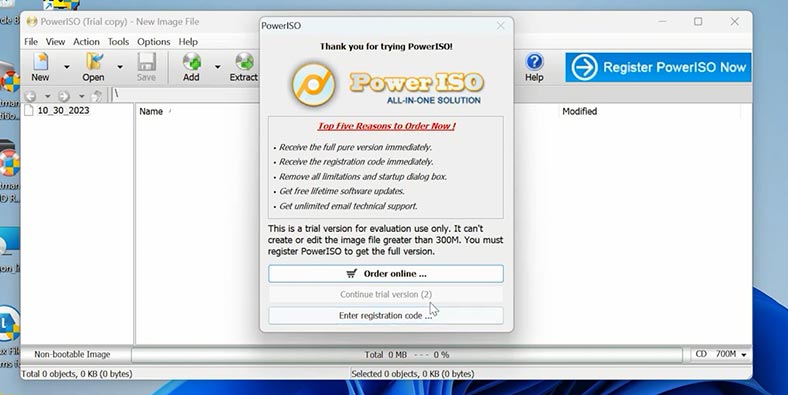
PowerISO con soporte XFS proporciona una solución conveniente para trabajar con datos en unidades formateadas con el sistema de archivos XFS en computadoras con Windows. Con él puedes ver y copiar archivos desde un disco XFS en Windows.
Top 3. Sistemas de archivos Linux para Windows
El siguiente programa es Sistemas de archivos Linux para Windows de Paragon Software. Sistemas de archivos Linux para Windows es un controlador para Windows que le permite trabajar con volúmenes de Linux. El programa también tiene un shell gráfico.
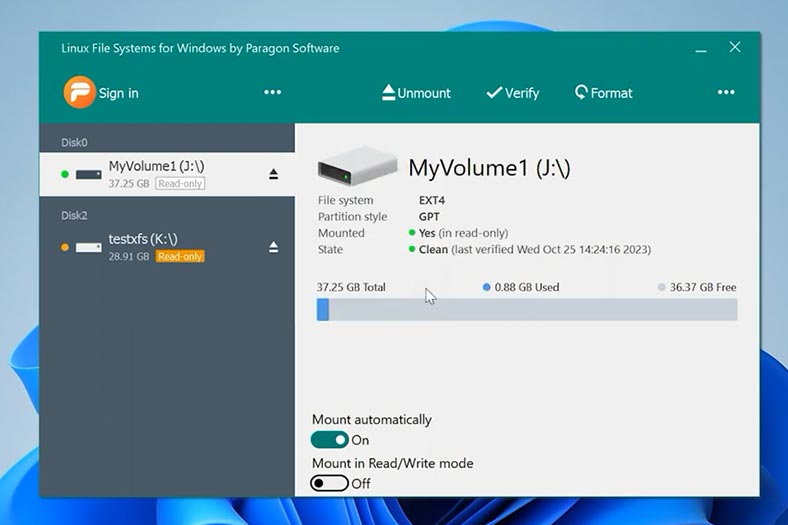
El sitio web del desarrollador afirma ser compatible con todos los sistemas de archivos Linux, incluido XFS. En la práctica, el programa no ve una unidad conectada con el sistema de archivos XFS. El programa detectó la unidad flash conectada con el sistema de archivos XFS.
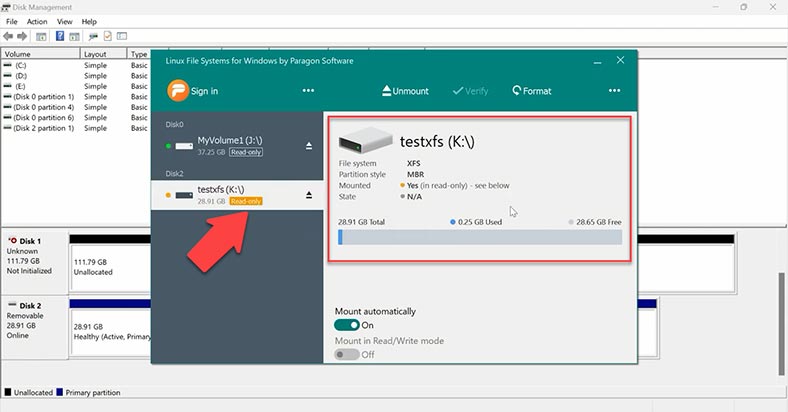
La utilidad proporciona almacenamiento en disco de solo lectura con el sistema de archivos XFS. La unidad también apareció en Explorer. El programa proporciona acceso a archivos de disco a nivel del sistema, actuando esencialmente como un controlador, permitiéndole interactuar con discos XFS y leer datos de ellos.
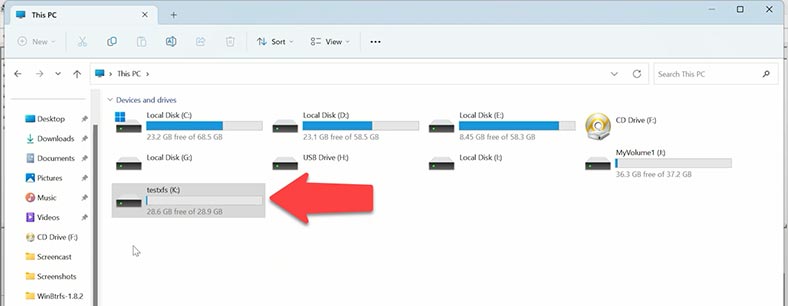
Simplemente puede abrir el archivo o copiarlo a otra unidad usando el Explorador de Windows. Después de la instalación, tienes un período de prueba de diez días, después del cual no podrás abrir el disco.
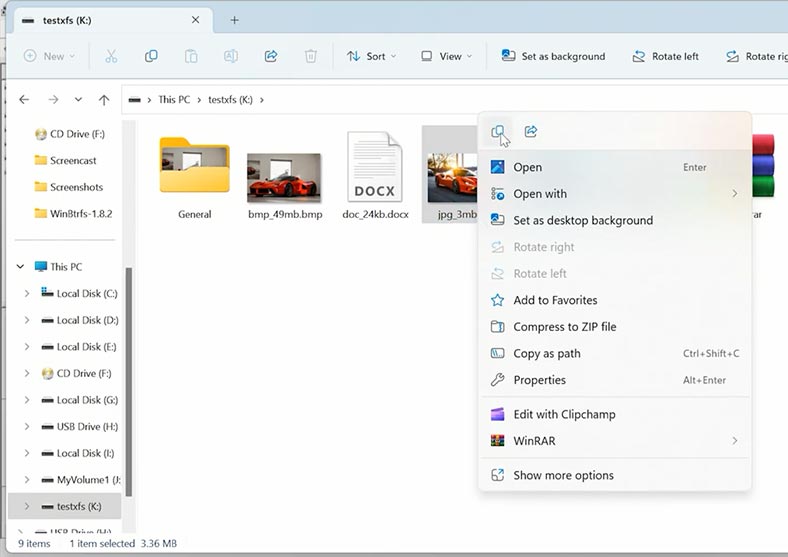
Esto puede ser suficiente para un solo uso. Como resultado, el programa funciona, pero debes tener en cuenta que algunos discos con el sistema de archivos XFS no podrán abrirse.
Top 4. Lector de Linux de DiskInternals
Otro programa para leer discos XFS es Linux Reader de DiskInternals.
Linux Reader de DiskInternals es una aplicación shareware para Windows. Le permite leer varios sistemas de archivos de Linux, incluido XFS. Le permite ver y copiar archivos desde discos XFS.
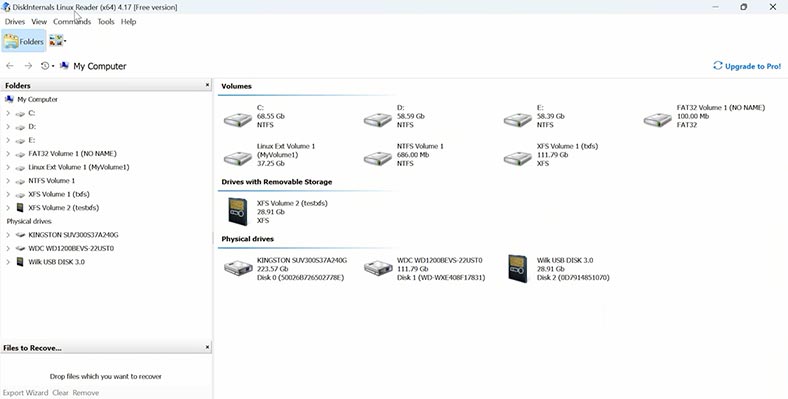
Linux Reader se puede utilizar para ver y extraer archivos y carpetas de unidades formateadas XFS. El programa tiene una interfaz intuitiva. La ventana principal del programa muestra todas las unidades conectadas a la PC.
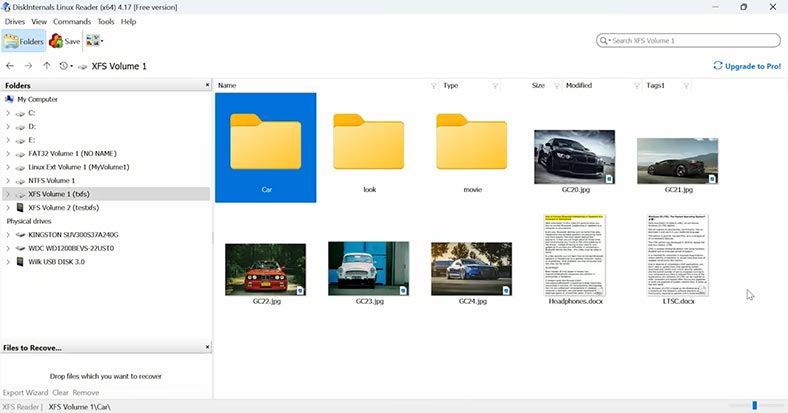
Linux Reader ofrece una versión gratuita que le permite leer datos de discos. Para obtener una funcionalidad completa, como copiar desde un disco XFS, necesitará la versión completa del programa.
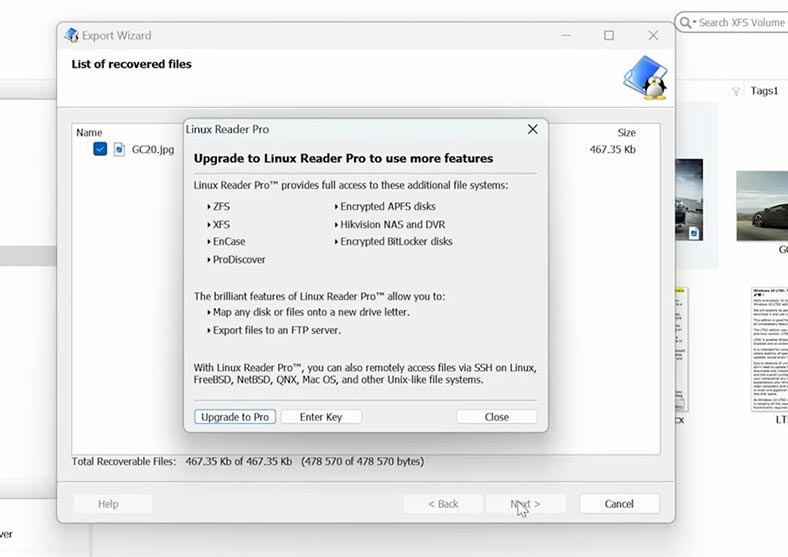
En el panel de vista previa podemos ver el contenido de los archivos. Para hacer esto, debe seleccionar el archivo e ir al menú – Ver – Preview Panel.
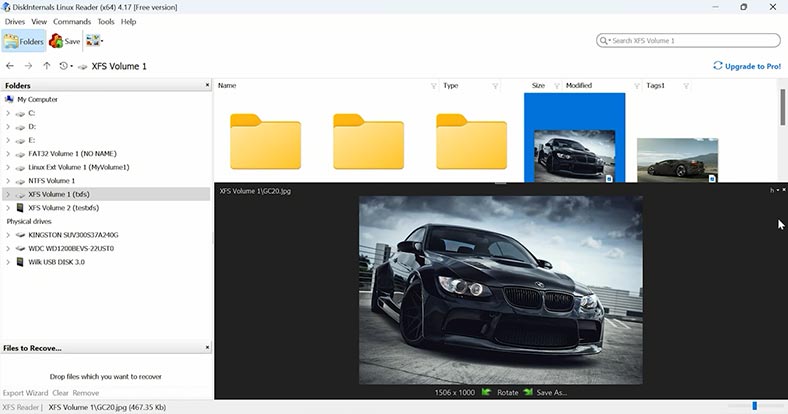
Esta función proporciona una forma cómoda y segura de ver el contenido de los archivos ubicados en las unidades del sistema de archivos Linux desde su computadora con Windows. Al abrir archivos o copiarlos a otra unidad, se mostrará una notificación sobre el registro del programa.
Conclusión
Así que analizamos 4 programas para leer discos con el sistema de archivos XFS en el sistema operativo Windows.
Acceder a unidades XFS en Windows puede ser difícil, pero con las herramientas y técnicas adecuadas, es posible leer, escribir y acceder a archivos en estas unidades. El método más común es utilizar software de terceros que le permita montar particiones XFS en Windows y acceder a los archivos sin problemas. Cualquiera que sea el método que elija, asegúrese de hacer una copia de seguridad de sus datos XFS antes de intentar leerlos en Windows. La instalación de controladores y lectores de discos de terceros desde otro sistema operativo puede afectar el funcionamiento de su computadora, lo que puede provocar fallas y pérdida de archivos importantes. Hetman RAID Recovery no cambia el contenido de la unidad, no sobrescribe ni sobrescribe archivos y no afecta el funcionamiento del sistema operativo. Puedes estar seguro de que al utilizar el programa permanecerán en su forma original.








